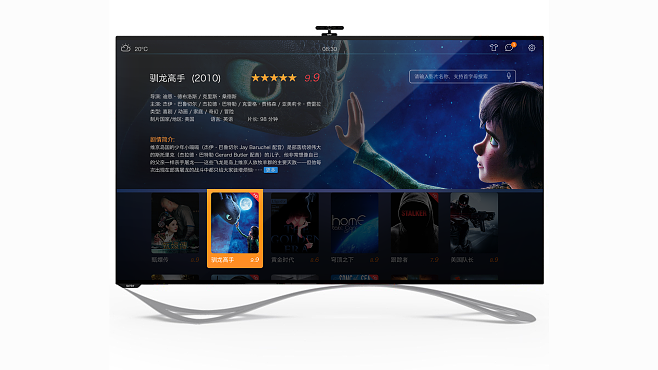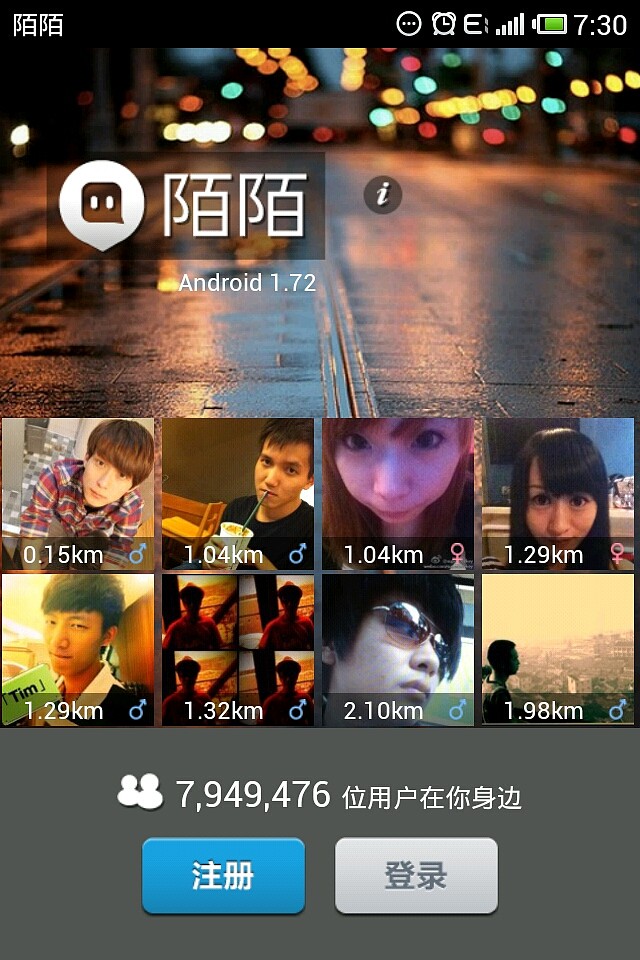本次为大家分享的是
手机录音是一个很好用的功能,不仅可以让我们随身录制会议内容、老师上课重点、周遭声音,也能录下你突然想到的灵感或点子,事后回家再重新整理并播放。
如果你是Samsung 用户,可以参考本篇的三星手机录音教学,教你怎么使用Samsung 内建的录音功能,包含录音档储存及分享与传送。

Samsung 录音app:语音录制
Samsung 手机内建就有一个「语音录制app」(Samsung Voice Recorder),只要打开该app 即可开始使用三星录音功能,不用再下载其他录音app,但如果你之前已经把语音录制app 删除,那我们可以前往Google Play 将它下载回来。
三星手机录音功能怎么用?
如果你第一次使用Samsung 录音的话,可能会不太知道怎么用,其实很简单,请依照以下教学的简单步骤。首先我们打开内建的「语音录制app」,预设应该是会放在Samsung 资料夹里面。

接着直接按下中间底部的「开始键」,手机透会透过麦克风开始录音,无论是你说话的人声或环境声都会录制进去。如果你想暂停后再继续,只要点选底部的白色「暂停键」即可暂时停止。

录音结束时,点选App 右下角的「停止键」,这段录音就会结束,最后输入档案名称即可将这段三星手机录音档储存起来。

我们可以在语音录制app 的首页上点选「清单」来播放刚刚录制好的录音档,点选右上角「⋯」>「设定」的话还可以控制录音品质。

三星录音档案在哪?如何传送并分享给他人?
使用三星手机内建的「语音录制app」录好的录音档都会储存到「我的档案」里:
- 一样先打开Samsung 内建的「我的档案app」。
- 点选「音讯」。
 音讯" width="1024" height="1006" data-mce-src=../upFiles/infoImg/coll/OT20221020162936461.png" data-mce-style="box-sizing: border-box; outline: none; margin: 5px auto; padding: 0px; height: auto; max-width: 100%; border: 0px; vertical-align: top; clear: both; display: block;">
音讯" width="1024" height="1006" data-mce-src=../upFiles/infoImg/coll/OT20221020162936461.png" data-mce-style="box-sizing: border-box; outline: none; margin: 5px auto; padding: 0px; height: auto; max-width: 100%; border: 0px; vertical-align: top; clear: both; display: block;"> - 在音讯类别中,就会显示我们储存的录音档案,预设格式是m4a 档。

- 如果你想将录音档分享给别人,那我们按一下右上角的「⋯」>「分享」。
- 勾选想传送给其他人的的三星录音档。
- 按一下底部的「分享」按钮,并选择你要透过哪个App 或方法分享给别人。

总结
如果你使用Samsung 手机且有录音需求,可以参考本篇介绍的三星手机录音功能教学,内建的语音录制App 就能快速录音,不过它相对地也只有一些简单功能,需要更多进阶功能的话建议大家可以下载其他录音App 喔!
原文链接:https://www.dyfan.vip/14814.html,请用户仔细辨认内容的真实性,避免上当受骗!